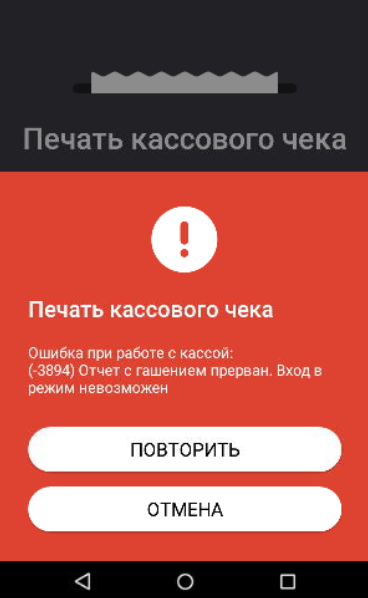Владельцы кассового оборудования зачастую сталкиваются с возникновением различных ошибок, а также сбоев, и собственники Эвотор — не исключение, причём, большую часть проблем пользователь может решить самостоятельно, выполнив определённый алгоритм. Правда, в отдельных ситуациях (при возникновении существенных поломок) всё же придётся обратиться за квалифицированной помощью в сервисный центр.
Ошибка проверки состояния кассы Эвотор: пути решения
Иногда на экране ККМ Эвотор отображается системное сообщение «Ошибка проверки состояния кассы».
Причиной для данного сообщения может послужить сбой программного обеспечения, либо импульс статического электричества.
Пути решения проблемы: для того чтобы исправить ситуацию, следует выполнить следующие действия:
-
Выключить и снова включить устройство.
-
Открыть вкладку «Продажи» и произвести очистку списка товаров.
-
Отключить от кассы всё периферийное оборудование, после чего отключить его от сети и выждать минимум три минуты, после чего включить устройство.
-
В основных настройках ККМ выбрать вкладку «Обслуживание кассы».
Если после выполненных манипуляций на экране отображается сообщение о том, что кассовое устройство не найдено, следует обратиться за помощью в сервисный центр.
Если ошибка исправлена, то можно вновь подключить необходимое внешнее оборудование и продолжить работу.

Ошибка 3924 на Эвотор: пути решения
При создании фискального документа ККМ Эвотор остановила печать, а на дисплее отобразилось системное сообщение «Необходимо произвести профилактические работы».
Причиной для данной ошибки может послужить долгое отсутствие выхода в интернет.
Пути решения проблемы: зайдите в личный кабинет и откройте вкладку «Терминалы». В открывшемся перечне оборудования выберите неработающее устройство. Кликните на значок замочка, находящийся напротив устройства, и подождите некоторое время, после чего заново выпустите фискальный документ.
Если на экране всё равно высвечивается ошибка, то следует произвести обновление прошивки, а (при необходимости) и всего ПО.
Ошибка ФН 218 на Эвотор: пути решения
Данная ошибка может отобразиться во время поиска ФД по номеру в том случае, если его нет в памяти устройства, т.е. причиной ошибки будет служить отсутствие в памяти устройства запрашиваемого документа.
Пути решения проблемы: необходимо проверить, корректно ли введён номер чека, и повторить ввод.
Ошибка ФН 234 на Эвотор: пути решения
Ошибка ФН 234 прописывается в ФД, а на экране кассового устройства выводится «Исчерпан ресурс ФН» или числовой код 3978.
Ошибка может возникнуть, если срок использования ФН истёк.
Для решения данной неполадки, необходимо произвести замену ФН.
Если же смена уже была закрыта, то следует:
-
Выписать хронометрические данные из последнего выпущенного Z-отчёта и вставить их в ККМ, приплюсовать пять минут.
-
Произвести закрытие архива ФН, заранее убедившись, что все сведения пересланы ОФД (можно проверить в отчёте текущего состояния).
Когда всё будет закончено, необходимо произвести замену ФН и перегистрировать его в налоговом органе.
Специалисты советуют войти в ЛК на сайте ФНС через 5 дней с момента регистрации и проверить корректность внесённых ранее сведений (заводской номер ФД и т.п.).
Если ошибка загорелась в то время, когда смена ещё не была закрыта, то для её исправления придётся обратиться за помощью в АСЦ.
Ошибка ФН 235 на Эвотор: пути решения
В соответствии с предписаниями действующего законодательства, ККМ должны в онлайн-режиме отправлять сведения обо всех совершённых на кассе операциях ОФД. Если же этого не будет происходить больше одного месяца, то при очередном расчёте с клиентом, ККМ прекратит работать и выведет в чеке «Ошибка ФН 235», а на дисплее загорится код 3979.
Данная неполадка может произойти по причине, если истёк ресурс хранения ФН, пропало соединение с интернетом, произошёл сбой в настройках оператора, пользователь не оплатил услуги ОФД, ФН неисправен, либо произошёл сбой у оператора сотовой связи (если для выхода в интернет используется сим-карта).
Для того чтобы исправить ошибку, необходимо всего лишь обеспечить устройству доступ в сеть, после чего выгрузка данных будет произведена в автоматическом режиме.
Убедиться в том, что на СИМ-карте есть финансы, и в случае необходимости пополнить.
Во вкладке «ОФД» произвести проверку наличия связи с ОФД, а также в корректности внесённых ранее реквизитов.
Если ошибка произошла по вине оператора мобильной связи, то необходимо связаться с поставщиком услуг и когда соединение будет восстановлено, сведения будут пересланы ОФД.

Ошибка 210 ФН на Эвотор: пути решения
Ошибка 210 на Эвотор может возникнуть, если имеются нарушения в работе ФН. Когда потомка носит механический характер, ошибка отобразиться на выпущенном ФД. Если это ошибка интерфейса, то на дисплее загорится 3910, а функция печати будет заблокирована.
Причиной данной неполадки может служить, если ФН отсоединился от ККМ, или шлейф вышел из строя, либо ФН сломался и т.п.
Пути решения: для того чтобы исправить ситуацию, необходимо чтобы соединение между ККМ и ФН было восстановлено, для этого:
-
Отсоедините ФН, после чего снова подсоедините его.
-
Убедитесь в том, что между ККМ и ФН есть связь (данные можно посмотреть в кассовых настройках, в разделе «Произвольная команда»).
-
Проверьте целостность шлейфа и при необходимости произведите замену.
Если ни один из представленных выше методов не помог, то следует обратиться за помощью к специалистам в сервисный центр.
Ошибка 211 ФН на Эвотор: пути решения
Ошибка 211 ФН может возникнуть на ККМ Эвотор в случае если была утеряна физическая связь с накопителем, например, архив был закрыт либо вышел из строя.
Причиной неполадки может являться неверный формат отправки параметров.
Для того чтобы исправить ситуацию, следует вначале убедиться в том, что ФН подсоединён к ККМ. Если всё хорошо, то далее следует проверить статус архива ФН, это можно сделать в кассовых настройках. Откройте вкладку «Произвольная команда» и вбейте номер «82010100», касса выпустит чек, в котором будет строка с нужными характеристиками.
Если описанные выше действия не помогли, то необходимо обратиться к специалистам для дальнейшей диагностики ФН.

Другие ошибки, возникающие на ККМ Эвотор
Ниже в таблице мы указали наиболее частые ошибки, возникающие на ККМ Эвотор, и привели возможные пути их решения:
|
Коды |
Причина возникновения |
Пути решения |
|
3870 |
Неправильно введён защитный код |
Для исправления ошибки требуется ввести корректный защитный код |
|
3933 |
Доступ к данному режиму заблокирован (ошибка может возникать, если модуль ККМ работает некорректно, либо была совершена попытка установки ФН при открытой смене) |
Произвести закрытие смены Сформировать отчёт о состоянии расчётов Отсоединить, а затем снова подсоединить ФН Произвести технологическое обнуление |
|
3802/3801 |
Нет возможности произвести расчёт, потому что ФД уже закрыт |
Чтобы исправить данную ошибку, необходимо произвести обнуление последнего действия. Для этого во вкладке с произвольными командами внести значение «59» |
|
3905 |
Формат или значение указаны неправильно |
Требуется во вкладке с дополнительными значениями произвести тех.обнуление, выждать 15 минут и снова открыв вкладку, кликнуть на «Адрес ОФД» и внести корректные значения. Установить CHO |
|
3873 |
Отсутствует связь с принтером |
Убедиться, имеется ли физическое соединение с принтером |
|
1017 |
1017 или «Неопознанная ошибка» появляется, если переход на новый ФФД был произведён автономно, а конфигурация приложения «Обслуживание ККМ» была ниже версии 1.26.1 |
Подождать, пока ПО обновиться до нужной версии, после чего осуществить переход на новый ФФД |
|
199 |
Неизвестная ошибка, отображается во время печати на ККМ Эвотор, если в настройках нет CHO, а также, если в ФД содержится более 10 маркированных товаров или во время печати POS материалов |
Путь решения данной ошибки будет зависеть от первопричины Ошибка может отображаться, если ИП, освобождённый от использования KKM, применяет её без ФН. Таким образом, ошибка указывает на отсутствие CHO и для её исправления необходимо установить используемый налоговый режим Если в ФД содержится более 10 маркированных товаров, требуется разделить продажу на несколько чеков Во время печати POS материалов, требуется произвести запрос EvoKKMDriver 1.4.0 |
|
16 |
Невозможно выполнить действие в текущем режиме |
Осуществить закрытие текущей смены или выпустить отчёт с гашением. Указать корректный налоговый режим. Произвести сброс настроек Если ни один из перечисленных способов не помог, необходимо создать резервную копию, вынуть аккумулятор, выждать две минуты и поставить его на место. После чего выставить число и время, закрыть текущую смену и произвести тех. обнуление |
|
«Что-то пошло не так» |
Отображается, если на ККМ Эвотор с прошивкой 3.9.1 пользователь пытается провести безналичный расчёт через терминал Ingenico IPP320 |
Произвести обновление драйвера |
|
«В приложении «Системный сервис» произошла ошибка на Эвотор» |
Ошибка при запуске KKM |
Произвести сброс настроек и восстановить резервную копию |
Сбои и ошибки фискального накопителя
|
Коды |
Причина возникновения |
Пути решения |
|
212 |
Некорректное состояние ФН может возникать из-за поломки или если накопитель не был фискализован |
Есть несколько путей решения проблемы, которые напрямую зависят от первопричины В случае поломки ФН, требуется произвести его диагностику в АСЦ, либо заменить устройство новым Произвести фискализацию, если она не была проведена ранее Убедиться в том, что ФН подсоединён к ККМ Проверить, не повреждён ли шлейф, которым ФН крепится к ККМ, и при необходимости произвести замену |
|
217 |
Некорректно были выставлены дата и время |
Выставить корректные параметры |
|
225 |
Неправильный номер |
Указать правильный номер ФН |
|
233 |
Был превышен объём сведений, передаваемых в формате TLV (32768 байт) |
Снизить количество строк в ФД, разбить покупку на несколько чеков |
Наш каталог продукции
У нас Вы найдете широкий ассортимент товаров в сегментах кассового, торгового, весового, банковского и офисного оборудования
Данная проблема возникает при сбоях с интернет-соединением. Для решения необходимо проверить подключение к Сети. В данной статье мы расскажем, как это сделать.
Данная ошибка возникает, когда есть проблемы с подключением к интернету. Возможно, он не работает или сигнал очень слабый. В таком случае платежные данные по операции не отправляются из-за отсутствия связи.
Если у вас не получилось решить данную проблему самостоятельно или вы не разобрались, как это сделать, то вы можете обратиться в аккредитованный сервисный центр ЭвоКлаб.
При проблемном соединении также часто можно увидеть уведомление «Нет Сети» на Эвотор. Мы написали подробную инструкцию, что делать в такой ситуации.
Мы рады, что смогли помочь вам
Обращайтесь к нам по любому техническому вопросу
8 (800) 700 50 85
Закрыть
Всем привет! Делаю авторизацию на проекте и столкнулся с тем, что при отправке данных, сервер возвращает 419.
Вот мой html-код:
<div class="modal-dialog">
<div class="modal-header">
<h2>Авторизация </h2>
<label class="btn-close" for="modal-1" aria-hidden="true">×</label>
</div>
<div class="modal-body">
<input id="email" type="text" class="modal-body__text" placeholder="Email" required>
<input id="password" type="password" class="modal-body__text" placeholder="Password" required>
</div>
<div class="modal-footer">
<button type="button" class="btn btn-primary" onclick="auth();">Войти</button>
</div>
</div>Вот функция, которая отвечает за передачу данных:
function auth(){
var email = document.getElementById('email').value;
var password = document.getElementById('password').value;
var tokenHeader = document.querySelector('meta[name="csrf-token"]').getAttribute('content');
var postdata = new Headers({
'Content-Type': 'application/json',
'X-CSRF-TOKEN': tokenHeader
});
var url = '{!!route('login')!!}';
fetch(url,{
method: 'POST',
postdata,
body: JSON.stringify({email: email, password:password, _token: '{!!csrf_token()!!}'})
}).then((response)=>{
return response.json();
}).then((data)=>{
console.log(data)
}).catch((error)=>{
console.log(error)
});
}
И вот ответ сервера: 
Отправить запрос в Laravel — Ошибка — 419 Извините, ваша сессия / 419 ваша страница истекла
419 К сожалению, срок вашего сеанса истек. Обновите страницу и попробуйте еще раз.
В версии 5.6 такой проблемы не было.
Перед чтением ниже убедитесь, что у вас есть @csrf или > в вашей форме нравится
Сообщение об ошибке Session Expired или 419 Page Expired в larvel появляется из-за того, что где-то не удается проверить ваш токен csrf, что означает, что AppHttpMiddlewareVerifyCsrfToken::class промежуточное ПО уже включено. В форме @csrf уже добавлена директива blade, что тоже должно быть хорошо.
Затем другая область для проверки — это сеанс. csrf Маркер проверка непосредственно связана с вашей сессией, поэтому вы можете проверить , является ли драйвер сеанса работой или нет, например, неправильно настроенного Redis может вызвать проблемы.
Возможно, вы можете попробовать переключить драйвер / программное обеспечение сеанса из .env файла, поддерживаемые драйверы приведены ниже.
Поддерживаемые драйверы сеансов в Laravel 5, Laravel 6 и Laravel 7 (Doc Link)
- file — сеансы хранятся в хранилище / framework / sessions.
- cookie — сеансы хранятся в безопасных зашифрованных файлах cookie.
- database — сеансы хранятся в реляционной базе данных.
- memcached / redis — сеансы хранятся в одном из этих быстрых хранилищ на основе кеша.
- array — сеансы хранятся в массиве PHP и не сохраняются.
Если ваша форма работает после переключения драйвера сеанса, значит, что-то не так с этим конкретным драйвером, попробуйте исправить ошибку оттуда.
Возможные сценарии, подверженные ошибкам
Вероятно, сеансы на основе файлов могут не работать из-за проблем с правами доступа к /storage каталогу (быстрый поиск в Google даст вам решение), также помните, что установка 777 для каталога никогда не является решением.
В случае с драйвером базы данных ваше соединение с БД может быть неправильным, или sessions таблица может не существовать или неправильно настроена (неправильная часть конфигурации была подтверждена как проблема в соответствии с комментарием @Junaid Qadir).
redis/memcached конфигурация неверна или одновременно обрабатывается другим фрагментом кода в системе.
Было бы неплохо выполнить php artisan key:generate и сгенерировать новый ключ приложения, который, в свою очередь, сбрасывает данные сеанса.
Очистить кеш браузера СЛОЖНО , я обнаружил, что хром и firefox виноваты больше, чем я могу вспомнить.
Laravel по-русски
Русское сообщество разработки на PHP-фреймворке Laravel.
- Темы: Активные | Без ответов
Страницы 1
#1 09.07.2019 16:07:58
Ошибка 419 при любых настройках сессии и формы
Всем привет.
Проблема такая
У меня при отправке формы ошибка 419 page expired.
Перелопатив всё, что нашел в гугле, я пробовал делать следующее:
Проставлять права на запись в папке storage (файлы создаются при каждом обновлении страницы новые)
Переключился на хранение в БД (новые строки создаются)
Прописывал в форме так: @csrf
чистил кэши, пересобирал проект после удаления папки «vendor»
Ничего из этого не помогло. Единственным выходом было отрубить эту проверку csrf токена.
Сайт вертится на open server. Laravel 5.8 самая свежая.
Повторюсь, что всё работает, если вырубить проверку токена. МОжет надо что-то с сервером делать?
Код роута:
Что ЭТОГО 419 страница истекла laravel ОШИБКА
Если вы используете приложение, разработанное в laravel, вы можете получить сообщение об ошибке «Срок действия страницы 419 истек».
Что такое 419 Страница просрочена
Давайте сначала обсудим 419 код состояния HTTP, Код состояния 419 Указывает, что аутентификация не удалась для ранее аутентифицированного запроса или истек срок действия ключа / токена аутентификации. Если вы посмотрите на стандартные коды состояния HTTP, вы не найдете его там, вы можете каким-то образом рассматривать его как альтернативу 401, что если код статуса для неавторизованных. Таким образом, это означает, что когда вы получаете ошибку с истекшим сроком действия 419 страниц, это означает, что сервер пытается сообщить вам, что ваша аутентификация для определенного запроса истекла.
Почему вы получаете 419 Page истек в Laravel?
Laravel Framework имеет функцию безопасности, которая помогает вам в защита вашего сайта от CSRF, Если вам интересно, почему вы получаете эту ошибку, прочитайте этот пример, и вы узнаете о базовом механизме защиты от CSRF в Laravel и о причине ошибки.
Допустим, вы зашли на страницу входа в приложение laravel в своем браузере, и вам позвонил друг. Вы были заняты разговором с другом и забыли о входе в приложение, и страница оставалась там довольно долго. Вы вернулись туда, где ушли, вы заполнили форму и Voilá, ошибка 419 страницы истекла, Если вы просматриваете страницу или просматриваете исходный код в браузере и просматриваете форму входа, это скрытое поле ввода с длинной строкой, например, токен CSRF, этот токен отвечает за защиту от CSRF [подробнее о csrf]. Когда вы покинули экран своего компьютера и были заняты разговором с другом, срок действия этого токена истек, и ваш запрос был отклонен с кодом состояния 419 HTTP.
Что может вызвать проблему истечения срока действия страницы 419
- Вы не отправляете токен CSRF с формой и не используете промежуточное ПО verifyCSRF
- Вы тратите слишком много времени на отправку запроса
- вы взломали скрытое поле токена
- Вы правильно настроили параметры сеанса в файле конфигурации сеанса
Как это исправить?
Самый простой способ исправить проблему — перезагрузить страницу. После перезагрузки вы получите новый токен, который означает, что вы готовы к работе.
Проверьте токен csrf в форме, которую вы отправляете. Наконец, убедитесь, что конфигурация для домена и файлов cookie выполнена правильно в файле конфигурации сеанса.
Если вы разрабатываете приложение, вы можете время от времени использовать некоторый Javascript для обновления токена. Вот ссылке как стартер для решения вашей проблемы.
Такая ошибка возникает, если Эвотор заблокировался при смене режима. Чтобы устранить ошибку:
- Зайдите на Эвоторе в раздел «Настройки» → «Обслуживание кассы» → «Дополнительные операции» и снимите отчет «Отчеты о текущем состоянии расчетов».
- Проверьте работоспособность кассы и проведите операцию «Продажа».